在學習Python的過程中,一直沒有找到比較趁手的第三方編輯器,用的最多的還是Python自帶的編輯器。由于本人用慣了宇宙第一IDE(Visual Studio),所以當Visual Studio Code出現時,心情有點小激動呢。從我的使用經驗出發,可以說VSCode用來寫Python真的是再合適不過了,你將體驗到絲滑的編程體驗和無限擴展的可能。而且,如果你的項目是包含多種語言的,比如Web開發,你不必再開多個編輯器和其他工具,因為這一切都可以在VSCode里完成了。
vscode下載地址://www.jb51.net/softs/606746.html
搭建環境
在VSCode中搜索擴展Python,就是這貨:
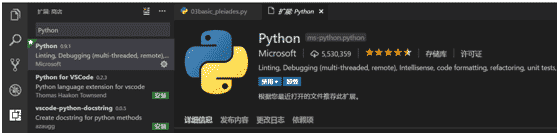
安裝后,重新加載。上圖中我因為已經裝過了,所以顯示的是禁用、卸載按鈕。
下面就可以愉快的和Python玩耍了。是不是超方便?
基本操作
快在VSCode開始你的第一段Python代碼吧,Python插件自帶的Pylint功能會在你輸入的過程中給你自動提示,自動完成,以及錯誤提示。

這里需要提醒各位PythonER們,VSCode包括VS中,Tab都默認是4個空格。
常用的幾個操作快捷鍵,估計VSer們都能無痛轉換:
首先是F1/Ctrl+Shit+P萬能鍵,誰用誰知道Ctrl+P:文件切換Ctrl+空格:自動提示F12/Ctrl+左鍵:跳轉到定義Shift+F12:預覽定義Ctrl+G:跳轉行號Ctrl+/:注釋切換Alt+↑↓:整行上下移動Ctrl+↑↓:編輯器垂直滾動條上下移動,光標不動Ctrl+Backspace/Delete:整詞/連續空白刪除Ctrl+→←:光標整詞移動Ctrl+F查找/Ctrl+Shift+F在文件中查找,這都屬于通用的,類似的就不說了啊。
預覽定義圖:
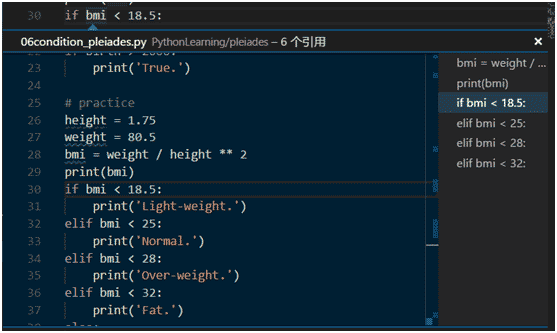
調試操作
隨時隨地,F5調試運行。注意,VSCode默認在調試后,會停在第一句,如下圖。
調試快捷鍵與VS基本相同。
F5:調試/繼續,F10:單步跳過,F11:單步進入,Shift+F11:跳出。F9:切換斷點
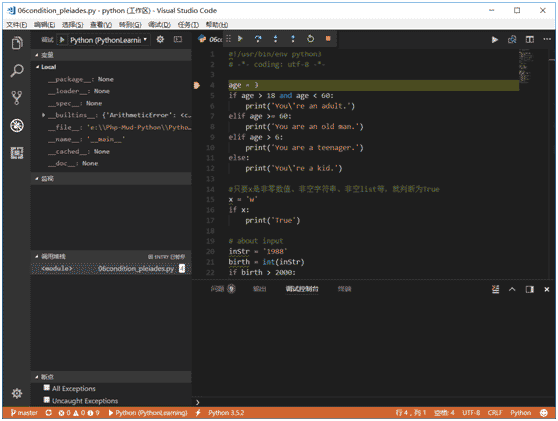
左側Debug窗口顯示的從上到下依次是調試所用的模式,變量(局部變量,監視),調用堆棧,斷點等。基本上我們需要的功能都在這里了。
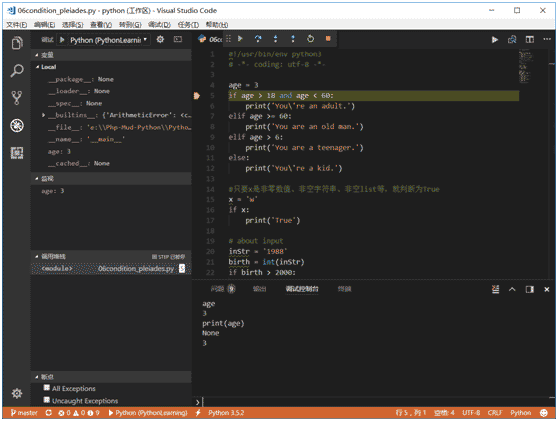
有個不太好的設計就是變量、監視這些地方寬度太小,查看一些長的變量不如VS方便。不過好在我們有調試控制臺啊,直接敲上變量名就好了。
這里需要提醒一下的是,左上角的下拉選擇調試模式中,常用的兩個是Python和Integrated Terminal/Console,第一個就是在插件自帶的環境中調試運行,第二個就是集成的控制臺中。問題是,第一種暫不支持input()輸入,所以想調試帶input的程序,就選擇Integrated Terminal/Console或者External Terminal/Console也是可以的。
新聞熱點
疑難解答